文章详情页
联想YOGA S730笔记本U盘如何安装win10系统 安装win10系统步骤说明
浏览:60日期:2022-12-07 11:45:02
联想YOGA S730可以说是一款将极致轻薄与强劲性能完美结合,内外兼修的移动办公伴侣。对于那些经常出差在外的商务人士来说,这样的产品无疑是当前最理想的移动办公解决方案之一。那么这款笔记本如何一键U盘安装win10系统呢?下面跟小编一起来看看吧。

准备工作:
1、下载大白菜超级u盘启动制作工具
2、将u盘制作成u盘启动盘
3、下载原版win10系统镜像并存入u盘启动盘;
联想天逸310-15使用u盘安装win10系统操作教程:
1、将u盘启动盘插入usb接口,重启电脑进入大白菜菜单界面,然后按方向键选择【02】大白菜 WIN8 PE标准版(新机器),回车键进入,如图所示:

2、进入大白菜pe界面后,会自动弹出大白菜PE装机工具,我们在下拉菜单中选择ghost win10系统安装包,接着选择系统盘,点击确定,如图所示:
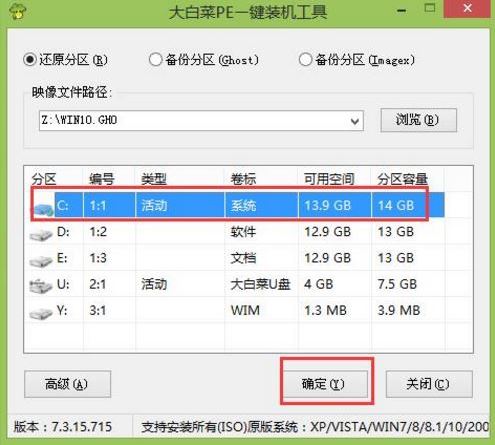
3、之后,我们只需等待系统释放成,如图所示:
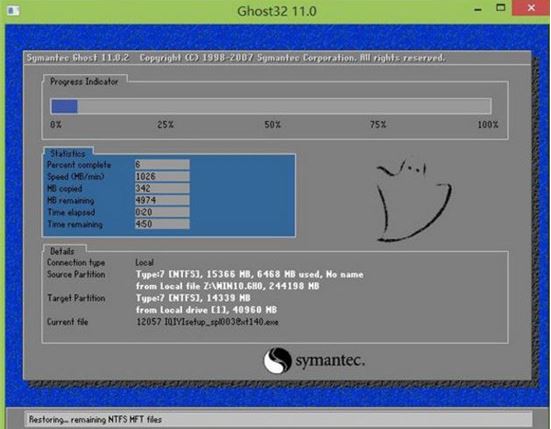
4、等系统释放完成后,重启脑,等待系统设置完成我们就可以使用win10系统了,如图所示:.
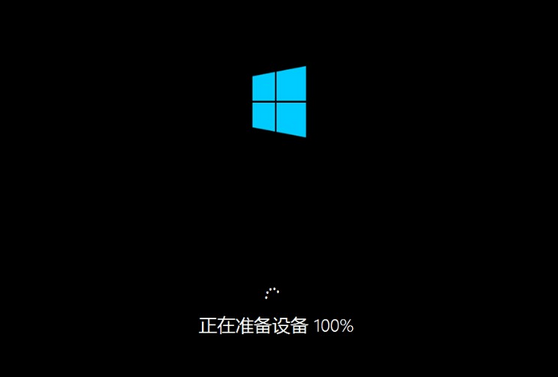
win10相关攻略推荐:
win10提示调制解调器报告错误怎么办?win10提示调制解调器报告错误解决方法
win10开机黑屏怎么解决
win10壁纸需要如何更换教程|win10壁纸如何更换教程
以上就是联想YOGA S730如何一键用u盘安装win10的操作方法,如果联想YOGA S730的用户想要安装win10系统,可以根据上述方法进行操作。
相关文章:
排行榜

 网公网安备
网公网安备